Nuförtiden tillåter mobiltelefoner människor att titta på film när som helst och var som helst, men de kan fortfarande inte helt ersätta TV:n. Den främsta anledningen är att mobiltelefonens skärmstorlek är begränsad, och den kan inte ge den audiovisuella upplevelsen som en storbilds-TV. Om du vill titta på videor med dina vänner och familj på din telefon kan du använda några verktyg för att casta innehållet på din mobiltelefon till din dator.
För att hjälpa dig kommer vi att presentera två metoder för dig skärmspegel iPhone till Sony TV, som du kan välja enligt dina enhetsförhållanden.
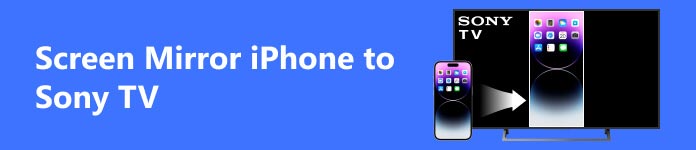
Del 1. Screen Mirror iPhone till Sony TV med AirPlay
Som en funktion som kommer med Apple-enheter är AirPlay utan tvekan det mest pålitliga alternativet för skärmspegling av iPhone till Sony TV. Stegen för att använda den här funktionen är också grundläggande.
Här tar vi iPhone som exempel och erbjuder stegen för att applicera AirPlay på din iPhone.
steg 1 Anslut din iPhone och Sony TV till samma Wi-Fi-nätverk.
steg 2 Starta Control Center på din iPhone genom att svepa från den övre högra skärmen. Sedan Välj Skärmspegel för att låta din iPhone upptäcka de enheter som kan anslutas.
steg 3 När du har hittat namnet på din Sony TV i listan trycker du på det för att ansluta din iPhone till TV:n. Du kan bli ombedd att ange lösenordet för AirPlay i denna process.
Nu kommer din iPhone-skärm att speglas till Sony TV.
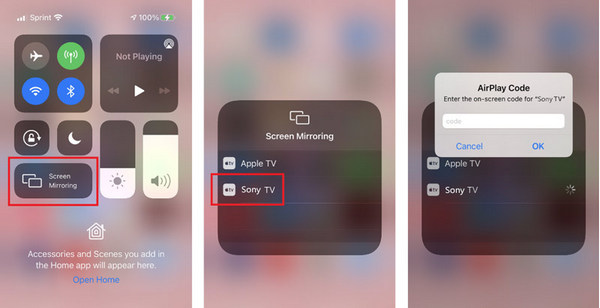
Del 2. Använd kablar för att skärmspegla iPhone till Sony TV
Förutom att spegla iPhone till Sony TV via Wi-Fi kan du skapa en fysisk anslutning via USB-kablar. Du behöver en HDMI-kabel och en blixtsnabb digital Apple-adapter.
Här är vad du behöver göra.
steg 1 Koppla Apple-adaptern till din HDMI-kabel och den andra sidan till din iPhone. Anslut sedan en annan ände av kabeln till HDMI-porten på din Sony TV.
steg 2 Öppna Sony TV och välj HDMI som ingångskälla. Då kommer din iPhone att speglas till Sony TV.

Del 3. Bonus: Bästa verktyget för att skärmspegla iPhone till PC
Förutom att skärmen speglar din iPhone till en Sony Bravia, kan du behöva casta din telefon till din dator för en bättre filmupplevelse eller för att kontrollera din spelupplevelse. För denna begäran rekommenderar vi att du försöker Apeaksoft telefonspegel. Det är det bästa verktyget för telefonskärmspegling. Förutom att kunna spegla skärmar utan fördröjning, kan Phone Mirror också hjälpa dig att spela in innehåll på din telefonskärm. Den tillhandahåller också olika anslutningsmetoder. Du kan inte bara använda Wi-Fi för att ansluta trådlöst, utan det låter dig också använda en USB-kabel för att ansluta. Med dess hjälp kan du enkelt styra din telefon på din dator.
Här är stegen för att använda den.
steg 1 Ladda ner och installera Apeaksoft Screen Mirror på din dator. Välja iOS-spegel på gränssnittet.

steg 2 Se till att din iPhone och datorn är anslutna till samma Wi-Fi. Sedan Välj Skärmspegling. Öppen Control Center på din iPhone och välj skärmen spegling > Apeaksoft telefonspegel.

Del 4. Vanliga frågor om Screen Mirror iPhone till Sony TV
Varför speglar min iPhone-skärm inte till Sony TV?
Om du använder AirPlay för att spegla din iPhone trådlöst, kontrollera att din telefon och TV är anslutna till samma Wi-Fi-nätverk och försök igen. Det kan också bero på att firmwaren på din Sony TV behöver uppdateras för att stödja applicering av skärmspeglar.
Kan jag skärmspegla min Mac till en Sony TV?
Säker. Att ansluta en Mac-dator liknar att ansluta en iPhone till en Sony TV; allt du behöver göra är att använda AirPlay. Klicka på AirPlay-knappen och välj namnet på din Sony TV.
Vilka Sony TV-apparater stöder skärmspegling?
Sonys TV-modeller som för närvarande stöder skärmcasting är X85A, X9xxxA, W9xxA, W8xxA, W7xxA, W6xxA, W5xxA, S9xxA, R5xxA, R4xxB, W5xxB, W6xxB, W7xxB, W8xxB, W9xxB, S9xxxB, Xxx, X8x, Xxx, R9xxB, R4xxC, S3xxC, S4xxC, W5C, W80C, W85C, W70C, W75C, W80C, W78C, X85C, X87C, X95C, X80C, X81C, X83C, X85C, WD, X90C, WD, WD, Z91D, WD, Z93 94D, W9D, W80D, W85D, X56D, X60D, X65D, X75D, X8D, X9D, X60D, X70D, X75D, A80, W83E, W85E, W935E, W93E, W94E, W1E, X61E, X66E, X62E, X67E, X75E, X77E, X67E, X69E, X70E, X72E, X75E, X80E, A82F, W85F, W90F, W93F, W94F, W95F, W8F, X61F, X66F, X62F, X67F, X66F, X80F, X70G, W73G, W72G, W75G, W78G, W83G, W85G , W90G, W8G, X61G, X66G, X62G (KD-67/80), X70G.
Kommer iPhone-skärmspegling att minska kvaliteten?
Väsentligen skärmspegel iPhone kommer bara att påverka kvaliteten på bilden lite. Men om det finns en skillnad mellan parametrarna för enheten som skärmen är castad till och enheten som skärmen är cast till, kan det ha en särskild inverkan på effekten av den skärmspeglande displayen.
Var kan jag se alla anslutna enheter på min Sony Bravia TV?
Anta att du vill se vilka enheter din Sony Bravia TV är ansluten till, öppna Inställningar Och välj Wi-Fi Direct. Välj sedan Avancerade inställningar > Visa enhetslista/Ta bort. Alla anslutna enheter kommer att visas där så att du kan kontrollera.
Slutsats
I den här artikeln rekommenderar vi 2 mycket genomförbara lösningar för skärm som speglar din iPhone till Sony TV och presentera dig för ett toppverktyg för att casta din telefon till din dator. Vi tror att detta innehåll kan hjälpa dig att lösa problemet med att casta innehåll på din telefon. Om du har ett enklare och snabbare sätt, vänligen meddela oss.




